一、功能简介
谁能操作:超级管理员或有工作台权限的管理员
管理员为企业安装应用后,所有有权限的成员都能在工作台上找到并使用它。若企业不再需要该应用,管理员可将其停用。如果应用被停用,它将不再出现在成员工作台中。
管理员也可以为成员推荐常用应用,所有被推荐应用会显示在成员工作台“我的常用”模块,只有管理员有权限将其移除。如果应用被移除,它就不会再出现在成员工作台的“我的常用”模块中,但仍然会存在于“全部应用”模块或者“应用分组/应用列表”模块。
注:如果企业未开启工作台应用分组/应用列表,所有已安装的应用会展示在“全部应用”中。
二、操作流程
管理员移除工作台应用的操作,主要分为以下三种情况:
停用企业不再使用的应用
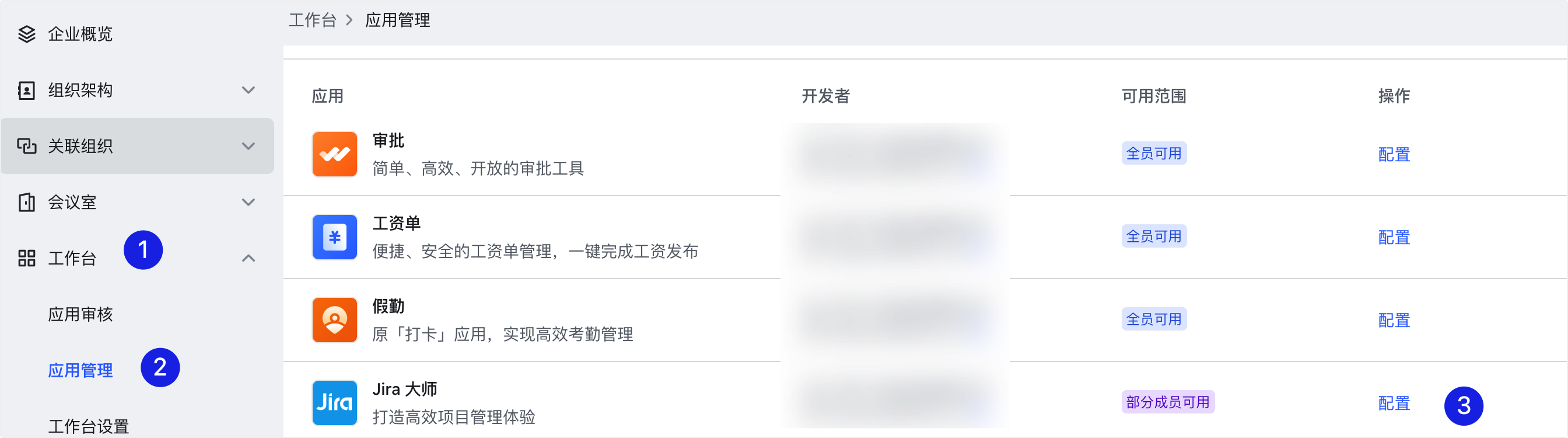
250px|700px|reset
点击 已启用 按钮,选择 停用。停用应用操作完成后,工作台将不再展示该应用,企业成员也将无法获取和使用此应用。
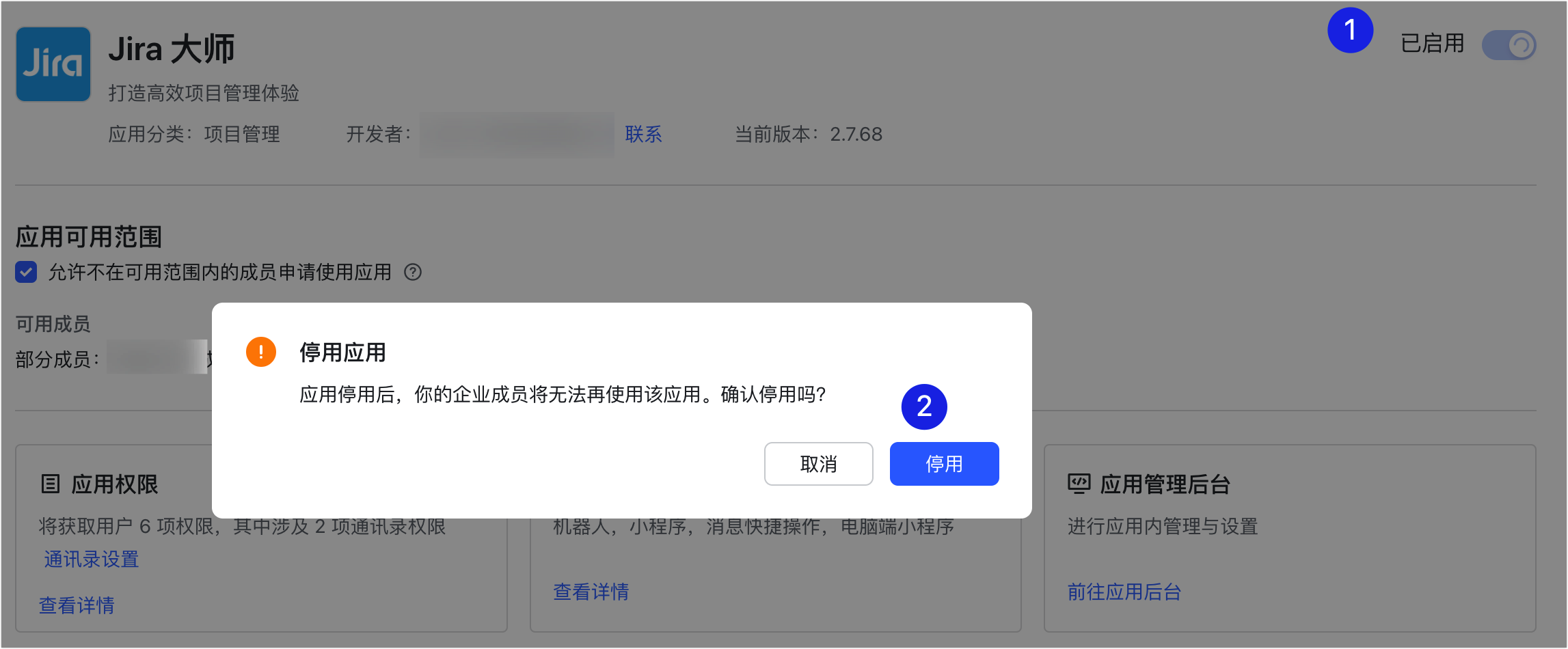
250px|700px|reset
移除推荐应用
管理员设置的推荐应用展示在工作台界面的“我的常用”板块。如果管理员需要移除某个推荐应用,可进入 Lark 管理后台,点击 工作台 > 工作台设置。在 推荐应用 中找到想要移除的应用,将鼠标移动到应用显示栏,点击应用右侧的 删除 图标,即可完成删除。
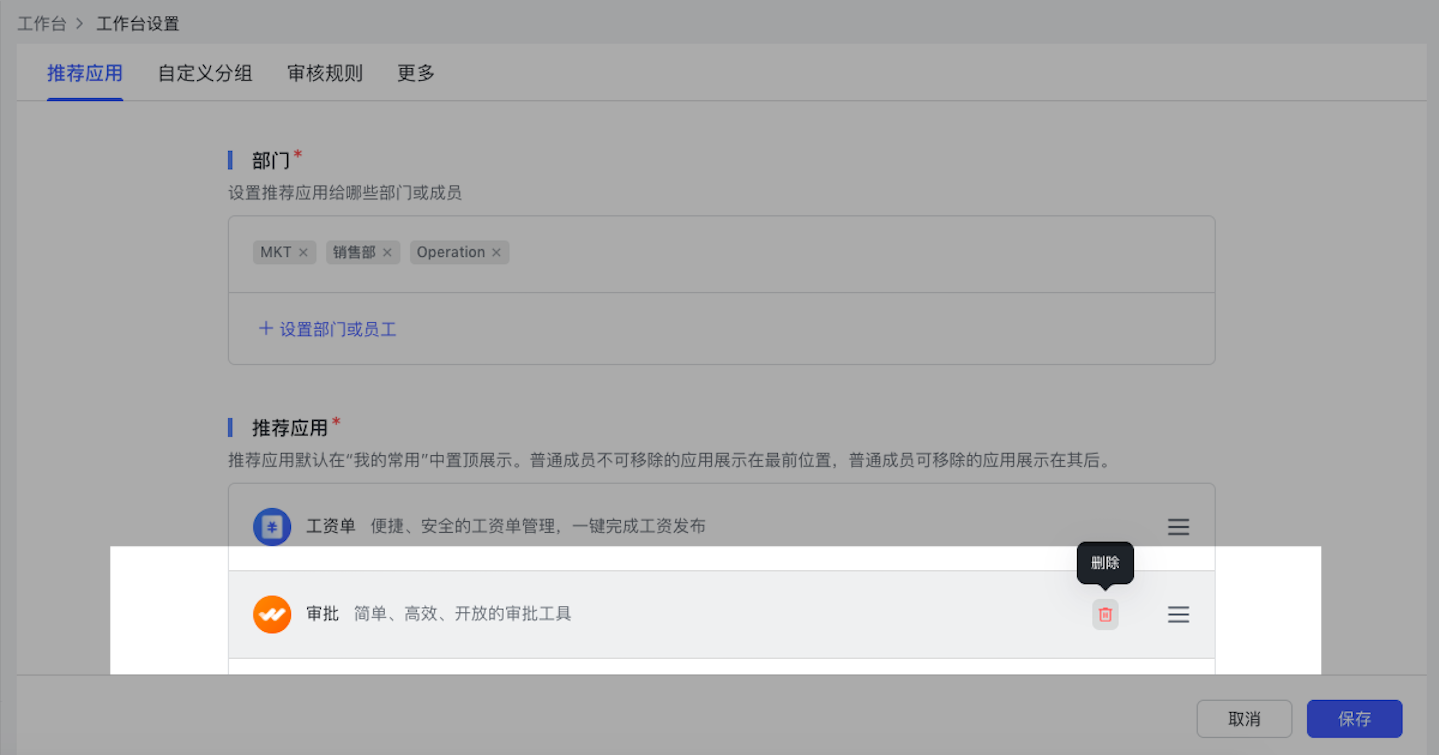
250px|700px|reset
移除自定义分组中的应用
适用于未启用定制工作台的企业。
当管理员开启 自定义分组 时,工作台上的 全部应用 将按照管理员设置的分组进行展示。管理员如果想要移除自定义分组中的应用,可以进入 Lark 管理后台,前往 工作台 > 工作台设置 >自定义分组,在相应分组下找到想要移除的应用,将鼠标移动到应用显示栏,点击右侧的 删除 图标,即可移除应用。
移除应用后,工作台中的相应分组将不再展示该应用,成员可以从工作台其他分组(若包括该应用)或通过搜索功能查找和使用该应用。
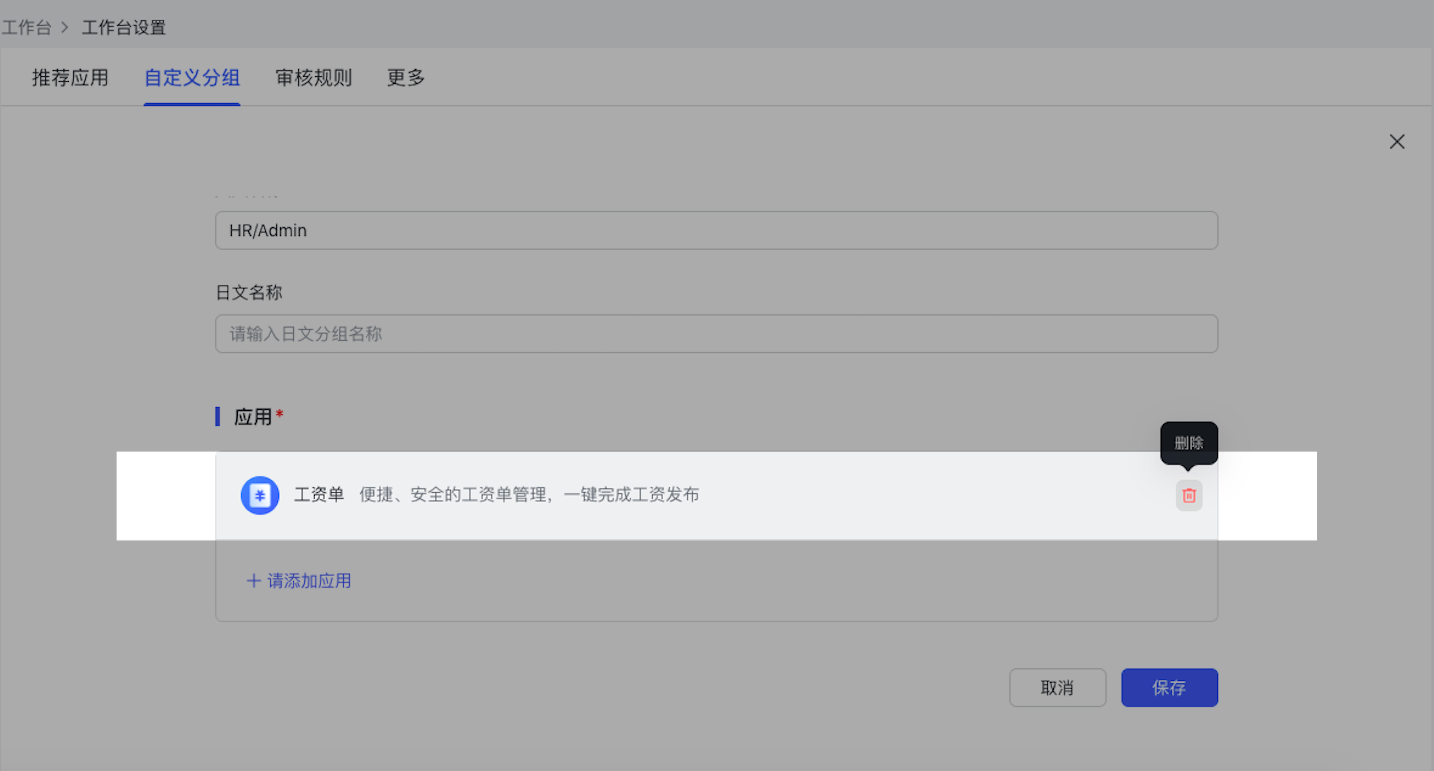
250px|700px|reset
三、常见问题
